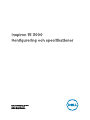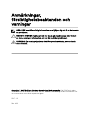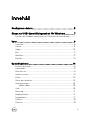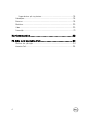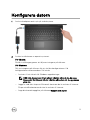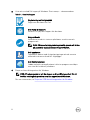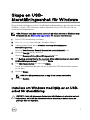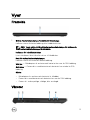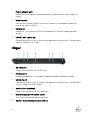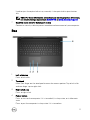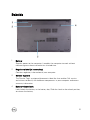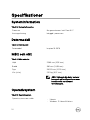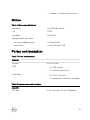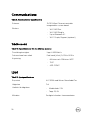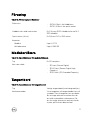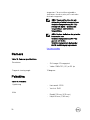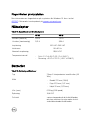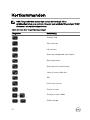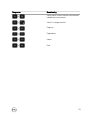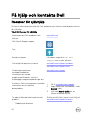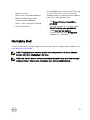Dell Inspiron 15 3576 Snabbstartsguide
- Kategori
- Anteckningsböcker
- Typ
- Snabbstartsguide

Inspiron 15 3000
Kongurering och specikationer
Datormodell: Inspiron 15-3576
Regleringsmodell: P63F
Regleringstyp: P63F002

Anmärkningar,
försiktighetsbeaktanden och
varningar
OBS: OBS innehåller viktig information som hjälper dig att få ut det mesta
av produkten.
VIKTIGT!: VIKTIGT! Indikerar risk för skada på maskinvaran eller förlust
av data, samt ger information om hur du undviker problemet.
VARNING: En varning signalerar risk för egendomsskada, personskada
eller dödsfall.
Copyright © 2017 Dell Inc. eller dess dotterbolag. Med ensamrätt. Dell, EMC och andra
varumärken är varumärken som tillhör Dell Inc. eller dess dotterbolag. Andra varumärken kan
vara varumärken som tillhör respektive ägare.
2017 - 12
Rev. A00

Innehåll
Kongurera datorn.........................................................5
Skapa en USB-återställningsenhet för Windows............ 7
Installera om Windows med hjälp av en USB-enhet för återställning..........7
Vyer............................................................................... 9
Framsida....................................................................................................9
Vänster......................................................................................................9
Höger.......................................................................................................10
Bas........................................................................................................... 11
Bildskärm................................................................................................. 12
Baksida.................................................................................................... 13
Specikationer............................................................. 14
Systeminformation...................................................................................14
Datormodell..............................................................................................14
Mått och vikt........................................................................................... 14
Operativsystem........................................................................................14
Minne.......................................................................................................15
Portar och kontakter................................................................................15
Communications...................................................................................... 16
Trådlös modul.....................................................................................16
Ljud..........................................................................................................16
Förvaring..................................................................................................17
Mediakortläsare........................................................................................17
Tangentbord.............................................................................................17
Camera.................................................................................................... 18
Pekskiva...................................................................................................18
3

Fingerrörelser på styrplattan.............................................................. 19
Nätadapter...............................................................................................19
Batteriet...................................................................................................19
Bildskärm................................................................................................ 20
Video.......................................................................................................20
Datormiljö.................................................................................................21
Kortkommandon.......................................................... 22
Få hjälp och kontakta Dell............................................ 24
Resurser för självhjälp..............................................................................24
Kontakta Dell...........................................................................................25
4

Kongurera datorn
1 Anslut nätadaptern och tryck på strömbrytaren.
2 Avsluta installationen av operativsystemet.
För Ubuntu:
Slutför inställningen genom att följa anvisningarna på skärmen.
För Windows:
Följ anvisningarna på skärmen för att slutföra kongurationen. Vid
kongurationen rekommenderar Dell att du:
– Ansluter till ett nätverk för Windows-uppdateringar.
OBS: Om du ansluter till ett säkert trådlöst nätverk ska du ange
lösenordet för åtkomst till det trådlösa nätverket när du uppmanas
göra det.
– Logga in med eller skapa ett Microsoft-konto om du är ansluten till internet.
Skapa ett oinekonto om du inte är ansluten till internet.
– Ange dina kontaktuppgifter på skärmen Support och skydd.
5

3 Hitta och använd Dell-appar på Windows Start-menyn – rekommenderas
Tabell 1. Hitta Dell-appar
Registrering av Dell-produkt
Registrera din dator hos Dell.
Dell Hjälp & Support
Åtkomst till hjälp och support för din dator.
SupportAssist
Kontrollerar proaktivt statusen på datorns maskinvara och
programvara.
OBS: Förnya eller uppgradera garantin genom att klicka
på garantins utgångsdatum i SupportAssist.
Dell uppdatera
Uppdaterar datorn med viktiga korrigeringar och de senaste
enhetsdrivrutinerna när de blir tillgängliga.
Dell Digital leverans
Ladda ned mjukvaruapplikationer inklusive program som köpts
men inte förinstallerats på datorn.
4 Skapa en återställningsenhet för Windows
OBS: Vi rekommenderar att du skapar en återställningsenhet för att
felsöka och åtgärda problem som kan uppstå med Windows.
För mer information, se Skapa en USB återställningsenhet för Windows.
6

Skapa en USB-
återställningsenhet för Windows
Skapa en återställningsskiva för att felsöka och åtgärda problem som kan uppstå med
Windows. En tom USB-ashenhet med en kapacitet på minst 16 GB krävs för att
skapa återställningsenheten.
OBS: Följande steg kan variera beroende på vilken version av Windows som
är installerad. Se
Microsofts supportsida för senaste instruktioner.
1 Anslut USB-ashenheten till datorn.
2 Skriv Recovery (återställning) i Windows Search.
3 I sökresultaten klickar du på Create a recovery drive (skapa en
återställningsenhet).
Fönstret User Account Control (kontroll av användarkonto) visas.
4 Klicka på Yes (ja) för att fortsätta.
Fönstret Recovery Drive (återställningsenhet) visas.
5 Välj Back up system les to the recovery drive (säkerhetskopiera systemler
till återställningsenheten) och klicka på Nästa.
6 Välj USB-ashenheten och klicka på Nästa.
Du ser ett meddelande där det står att alla data på USB-ashenheten kommer
att tas bort.
7 Klicka på Skapa.
OBS: Den här processen kan ta upp till en timme att slutföra.
8 Klicka på Avsluta.
Installera om Windows med hjälp av en USB-
enhet för återställning
VIKTIGT!: I den här processen formateras hårddisken och alla data tas bort
från datorn. Se till att du säkerhetskopierar alla data på datorn innan du
påbörjar den här åtgärden.
7

OBS: Innan du installerar om Windows ska du se till att datorn har mer än 2
GB minne och mer än 32 GB lagringsutrymme.
1 Anslut USB-återställningsenheten till datorn.
2 Starta om datorn.
3 Tryck på F12 när Dell-logotypen visas på skärmen för att öppna startmenyn.
Meddelandet Preparing one-time boot menu (engångsstartmenyn förbereds)
visas.
4 När startmenyn lästs in väljer du USB-enheten för återställning under UEFI
BOOT (UEFI-start).
Systemet startas om och skärmen Choose the keyboard layout (välj
tangentbordslayout) visas.
5 Välj önskad tangentbordslayout.
6 Klicka på Troubleshoot (felsök) på skärmen Choose an option (välj ett
alternativ).
7 Klicka på Recover from a drive (återställ från en enhet).
8 Välj ett av följande alternativ:
– Just remove my les (ta bara bort mina ler) om du vill utföra en
snabbformatering.
– Fully clean the drive (rensa enheten fullständigt) om du vill utföra en
fullständig formatering.
9 Klicka på Recover (återställ) om du vill starta återställningsprocessen.
Den kan ta upp till en timme att slutföra och datorn startas om under denna
process.
8

Vyer
Framsida
1 Ström-/batteristatuslampa/hårddiskaktivitetslampa
Indikerar status för batteriladdning eller hårddiskaktivitet.
OBS: Tryck på Fn+H för att byta mellan statuslampa för ström och
batteri/aktivitetslampa för hårddisk.
Indikator för hårddiskaktivitet
Lyser när datorn läser från eller skriver till hårddisken.
Kort för ström/batteristatuslampa
Indikerar status för ström och batteriladdning.
Vitt ljus — Nätadaptern är ansluten och batteriet har mer än 10% laddning.
Gult sken — Datorn drivs med batteriet och batteriet har mindre än 10%
laddning.
Släckt
– Nätadaptern är ansluten och batteriet är fulladdat.
– Datorn drivs med batteriet och batteriet har mer än 10% laddning.
– Datorn är i strömsparläge, viloläge, eller avstängd.
Vänster
9

1 Power-adapter port
Connect a power adapter to provide power to your computer and charge the
battery.
2 Network port
Connect an Ethernet (RJ45) cable from a router or a broadband modem for
network or Internet access.
3 HDMI port
Connect a TV or another HDMI-in enabled device. Provides video and audio
output.
4 USB 3.1 Gen 1 ports (2)
Connect peripherals such as external storage devices and printers. Provides data
transfer speeds up to 5 Gbps.
Höger
1 SD-card slot
Reads from and writes to the SD card.
2 Headset port
Connect headphones or a headset (headphone and microphone combo).
3 USB 2.0 port
Connect peripherals such as external storage devices and printers. Provides data
transfer speeds up to 480 Mbps.
4 Optical drive (optional)
Reads from and writes to CDs and DVDs.
5 Utmatningsknapp för optisk enhet
Tryck för att öppna den optiska enheten.
6 Optical-drive emergency eject pinhole
10

Used to eject the optical-drive tray manually if the optical-drive eject button
fails.
OBS: For more information about manually ejecting optical-drive trays,
see the knowledge base article SLN301118 at www.dell.com/support
7 Security-cable slot (for Kensington locks)
Connect a security cable to prevent unauthorized movement of your computer.
Bas
1 Left-click area
Press to left-click.
2 Touchpad
Move your nger on the touchpad to move the mouse pointer. Tap to left-click
and two nger tap to right-click.
3 Right-click area
Press to right-click.
4 Power button
Press to turn on the computer if it is turned o, in sleep state, or in hibernate
state.
Press to put the computer in sleep state if it is turned on.
11

Press and hold for 4 seconds to force shut-down the computer.
OBS: You can customize the power-button behavior in Power Options.
For more information, see
Me and My Dell
at www.dell.com/support/
manuals.
Bildskärm
1 Camera
Enables you to video chat, capture photos, and record videos.
2 Camera-status light
Turns on when the camera is in use.
3 Microphone
Provides digital sound input for audio recording, voice calls, and so on.
12

Baksida
1 Battery
Supplies power to the computer. It enables the computer to work without
connecting to an electrical outlet for a limited time.
2 Regulatory label (in battery bay)
Contains regulatory information of your computer.
3 Service Tag label
The Service Tag is a unique alphanumeric identier that enables Dell service
technicians to identify the hardware components in your computer and access
warranty information.
4 Battery-release latch
Lock/unlock the battery in the battery bay. Slide the latch to the unlock position,
to release the battery.
13

Specikationer
Systeminformation
Tabell 2. Systeminformation
Processor
8:e generationens Intel Core i5/i7
Kretsuppsättning Inbyggd i processorn
Datormodell
Tabell 3. Datormodell
Datormodell Inspiron 15-3576
Mått och vikt
Tabell 4. Mått och vikt
Höjd 23,65 mm (0,93 tum)
Bredd 380 mm (14,96 tum)
Djup 260,30 mm (10,25 tum)
Vikt (cirka) 2,30 kg (5,07 tum)
OBS: Vikten på din dator varierar
beroende på kongurationen som
beställts och variationer i
tillverkningen.
Operativsystem
Tabell 5. Operativsystem
Operativsystem som stöds
• Ubuntu
• Windows 10 Home 64-bitars
14

• Windows 10 Professional 64-bitars
Minne
Tabell 6. Minnesspecikationer
Kortplatser två SODIMM-socklar
Typ DDR4
Hastighet 2400 MHz
Kongurationer som stöds
Per minnesmodulkortplats 4 GB och 8 GB
Totalt Minne
4 GB, 8 GB och 12 GB
Portar och kontakter
Tabell 7. Portar och kontakter
Externt:
Nätverk
En RJ-45-port
USB
• En USB 2.0-port
• Två USB 3.1-portar Gen 1
Ljud/video
• En HDMI v1.4b-port
• En headsetport (hörlur och mikrofon)
Tabell 8. Interna portar och kontakter
Internt:
M.2-kort En M.2-kortplats för Wi-Fi/Bluetooth
15

Communications
Table 9. Communication specications
Ethernet 10/100 Mbps Ethernet controller
integrated on system board
Wireless
• Wi-Fi 802.11ac
• Wi-Fi 802.11b/g/n
• Up to Bluetooth 4.1
• Wi-Fi Display Support (optional)
Trådlös modul
Tabell 10. Specikationer för den trådlösa modulen
Överföringshastighet Upp till 433 Mbit/s
Frekvensband som stöds Dual band (tillval) 2,4 GHz/5 GHz
Kryptering
• 64-bitars och 128-bitars WEP
• TKIP
• AES-CCMP
Ljud
Tabell 11.
Ljudspecikationer
Styrenhet ALC 3204 med Waves MaxxAudio Pro
Högtalare Två
Uteekt för högtalare
• Medelvärde: 2 W
• Topp: 2,5 W
Mikrofon En digital mikrofon i kameraenheten
16

Förvaring
Tabell 12. Förvaringsspecikationer
Gränssnitt
• SATA 6 Gbit/s för hårddisken
• SATA 1,5 Gbit/s för optisk enhet
Hårddisk eller solid state-enhet En 2,5-tums SATA-hårddisk eller en M.2
SSD-hårddisk
Optisk enhet (tillval) En 9,5 mm DVD+/-RW-enhet
Kapacitet
Hårddisk Upp till 2 TB
Halvledarenhet Upp till 256 GB
Mediakortläsare
Tabell 13. Specikationer för mediekortläsaren
Typ En SD-kortplats
Kort som stöds
• SD-kort (Secure Digital)
• SDHC-kort (Secure Digital High
Capacity)
• SDXC-kort (SD Extended Capacity)
Tangentbord
Tabell 14.
Specikationer för tangentbordet
Typ Vanligt tangentbord (utan bakgrundsljus)
Kortkommandon Vissa tangenter på tangentbordet har två
symboler. Dessa tangenter kan användas
för att ange alternativa tecken eller för
att utföra sekundära funktionerna. För
att skriva det alternativa tecknet ska du
trycker på Skift och den önskad
17

tangenten. För att utföra sekundära
funktioner ska du trycka på Fn och den
önskade tangenten.
OBS: Tryck på Fn+Esc för att
växla det primära beteendet hos
funktionstangenterna (F1-F12)
mellan två lägen - multimedia
tangentläget och funktion
tangentläge.
OBS: Du kan deniera det primära
beteendet hos
funktionstangenterna (F1-F12)
genom att ändra
funktionstangenters beteende i
BIOS-inställningsprogrammet.
Kortkommandon
Camera
Table 15. Camera specications
Resolution
• Still image: 0.9 megapixel
• Video: 1280x720 (HD) at 30 fps
Diagonal viewing angle 74 degrees
Pekskiva
Tabell 16. Pekskiva
Upplösning
• Horisontell: 3200
• Vertikal: 1943
Mått
• Bredd: 105 mm (4,13 tum)
• Höjd: 65 mm (2,56 tum)
18

Fingerrörelser på styrplattan
Mer information om ngerrörelser på styrplattan för Windows 10 nns i artikel
4027871 i Microsofts kunskapsbank på support.microsoft.com.
Nätadapter
Tabell 17. Specikationer för nätadaptern
45 W 65 W
Inström (maximal) 1,30 A 1,70 A
Utström (kontinuerlig) 2,31 A 3,34 A
Inspänning 100 VAC–240 VAC
Infrekvens 50–60 Hz
Nominell utspänning 19,50 VDC
Temperaturintervall
• Drift: 0 °C till 40°C (32 °F till 104°F)
• Förvaring: -40°C till 70°C (-40°F till 158°F)
Batteriet
Tabell 18.
Batterispecikationer
Typ "Smart" litiumjonbatteri med 4 celler (40
Whr)
Mått
• Bredd: 270 mm (10,63)
• Djup: 37,5 mm (1,47 tum)
• Höjd: 20 mm (0,79 tum)
Vikt (max) 0,25 kg (0,55 pund)
Spänning 14,8 VDC
Driftstid varierar beroende på driftsförhållanden
och kan märkbart minska under särskilt
strömförbrukande förhållanden.
19

Batteriets livslängd (ungefärlig) 300 urladdnings-/laddningscykler
Temperaturintervall
• Drift: 0 °C till 35 °C (32 °F till
95 °F)
• Förvaring: -20 °C till 60 °C (-4 °F till
140 °F)
Knappcellsbatteri CR-2032
Bildskärm
Tabell 19. Bildskärmsspecikationer
Typ
• 15,6-tums HD Ultratunt
bländskydd icke-
pekskärm
• 15,6-tums HD Truelife
On-Cell pekskärm
15,6-tums FHD Ultratunt
bländskydd icke-pekskärm
Upplösning (max) 1366 x 768 1 920 x 1 080
Visningsvinkel (Vänster/
Höger/Upp/Ned)
40/40/10/30 grader 40/40/10/30 grader
Bildpunktstäthet 0,252 mm 0,179 mm
Dimension (exklusive
infattning):
Höjd 360 mm (14,17 tum) 360 mm (14,17 tum)
Bredd 224 mm (8,82 in) 224 mm (8,82 in)
Diagonalt 396,24 mm (15,6 tum) 396,24 mm (15,6 tum)
Video
Tabell 20.
Videospecikationer
Inbyggt Separat
Styrenhet Intel UHD-grak 620 AMD Radeon 520-grak
Minne Delat systemminne 2 GB GDDR5
20
Sidan laddas...
Sidan laddas...
Sidan laddas...
Sidan laddas...
Sidan laddas...
-
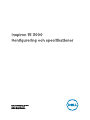 1
1
-
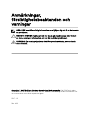 2
2
-
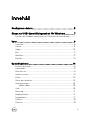 3
3
-
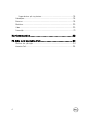 4
4
-
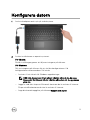 5
5
-
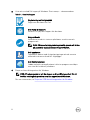 6
6
-
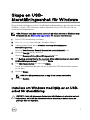 7
7
-
 8
8
-
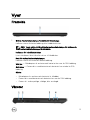 9
9
-
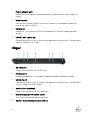 10
10
-
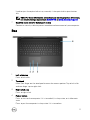 11
11
-
 12
12
-
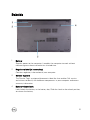 13
13
-
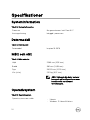 14
14
-
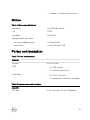 15
15
-
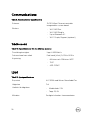 16
16
-
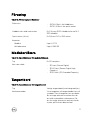 17
17
-
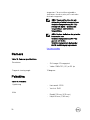 18
18
-
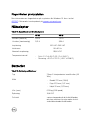 19
19
-
 20
20
-
 21
21
-
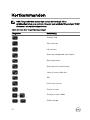 22
22
-
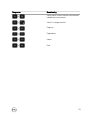 23
23
-
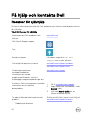 24
24
-
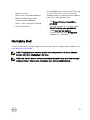 25
25
Dell Inspiron 15 3576 Snabbstartsguide
- Kategori
- Anteckningsböcker
- Typ
- Snabbstartsguide